快剪辑怎么加正常字幕
今天,小编给大家分享通过快剪辑App给视频增加字幕的方法,希望对大家有所帮助。
具体如下:
1. 首先,请大家在自己的电脑中找到【快剪辑】图标,点击进入主界面,然后选择其中的【添加视频】按钮,接着在本地中找到想添加的图片,再按下【确定】就行了。

2. 第二步,接下来,请大家选择屏幕右上方的【添加字幕】按钮,接着请点击选择自己喜爱的字幕样式。
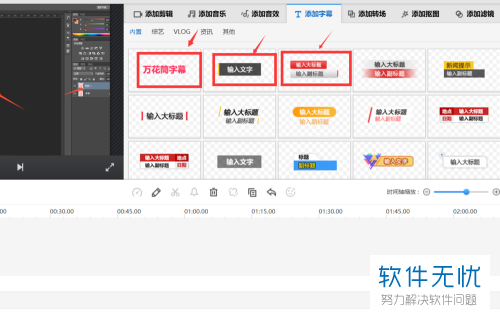
3.第三步,请点击屏幕中的【字幕设置】界面,请在其中输入适当的字幕内容,一般都是通过文字形式出现的。
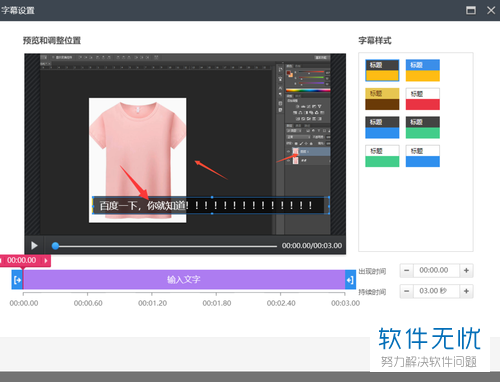
4. 第四步,此时请大家对字幕样式做出适当调整,然后点击自己喜爱的样式即可。
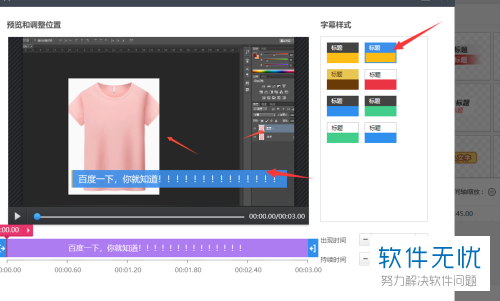
5. 第五步,如图箭头所示,我们能够设置字幕持续的时间长度,只需向左拖动就能把字幕持续的时间缩短了。
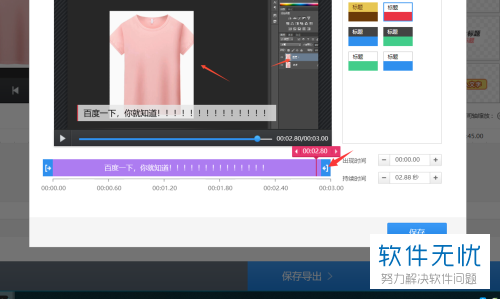
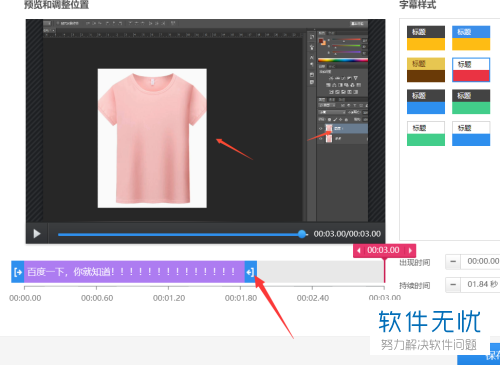
6. 此外,我们还能借助调整出现时间和持续时间将整个字幕的设置进行调整,小编设置的是出现一秒钟,持续两秒钟,如此一来,我们就能发现整个字母出现在了视频的中间阶段,完成后选择【保存】就行了。
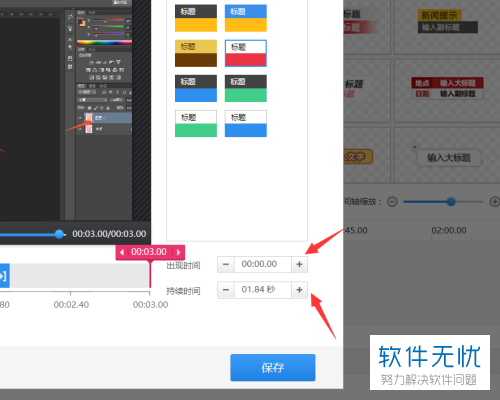

7. 第七步,接下来,请大家返回刚刚的主页面,然后选择【播放视频】,这样就能发现自己添加的字幕效果了,操作完成。
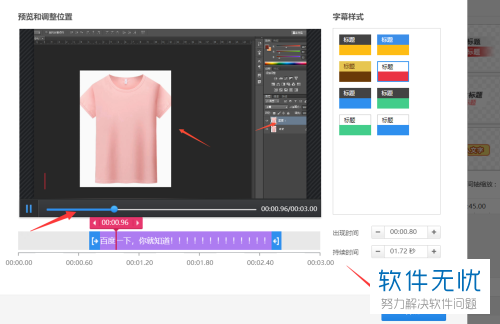
以上就是通过快剪辑App给视频增加字幕的方法。
分享:
相关推荐
- 【其他】 手机快剪辑软件中的同步字幕如何制作 05-30
- 【其他】 360快剪辑怎么给视频添加文字字幕? 08-11
- 【其他】 手机中如何通过快剪辑给视频加字幕 04-28
- 【其他】 快剪辑怎么制作打字机动画效果的字幕? 03-29
- 【其他】 爱剪辑怎么加二维码? 快剪辑将二维码导入视频的教程 04-07
- 【其他】 怎么通过快剪辑软件给视频增加字幕 03-23
- 【其他】 如何使用快剪辑手机app为视频添加同步字幕 04-28
- 【其他】 如何在手机快剪辑app中添加竖字幕? 04-28
- 【其他】 怎么快速通过电脑版快剪辑软件为视频添加字幕 05-10
- 【手机软件】 果酱视频剪辑怎么加字幕 04-07
本周热门
-
iphone序列号查询官方入口在哪里 2024/04/11
-
番茄小说网页版入口免费阅读 2024/04/11
-
小鸡宝宝考考你今天的答案是什么 2024/04/26
-
蚂蚁庄园今日答案 2024/04/26
-
b站在线观看人数在哪里 2024/04/17
-
抖音网页版登录入口 2024/04/17
-
微信表情是什么意思 2020/10/12
-
以下哪一项属于著作权保护的范畴?蚂蚁庄园4.26日答案 2024/04/25
本月热门
-
iphone序列号查询官方入口在哪里 2024/04/11
-
b站在线观看人数在哪里 2024/04/17
-
小鸡宝宝考考你今天的答案是什么 2024/04/26
-
番茄小说网页版入口免费阅读 2024/04/11
-
蚂蚁庄园今日答案 2024/04/26
-
微信表情是什么意思 2020/10/12
-
抖音巨量百应登录入口在哪里? 2024/04/11
-
抖音网页版登录入口 2024/04/17
-
快影怎么剪辑视频 2024/04/18
-
微信文件传输助手网页版网址 2024/04/19












